1.Translocent下载
1.1.电脑自带微软商店下载
进去微软商店搜索Translucent点击下载即可
1.2.浏览器下载
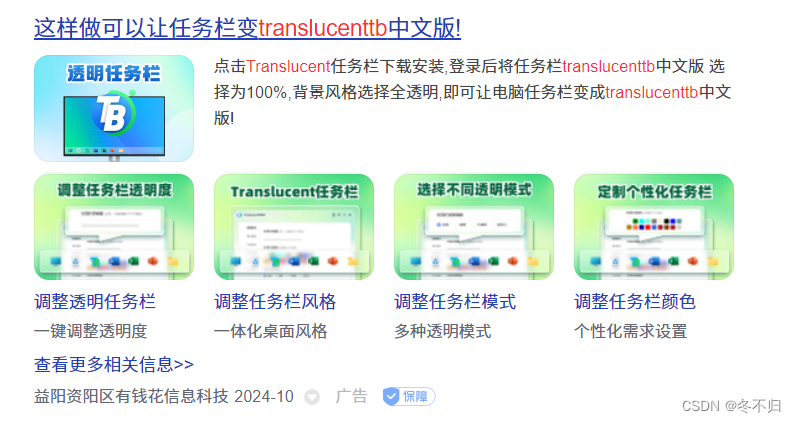
找到这个界面即可下载安装
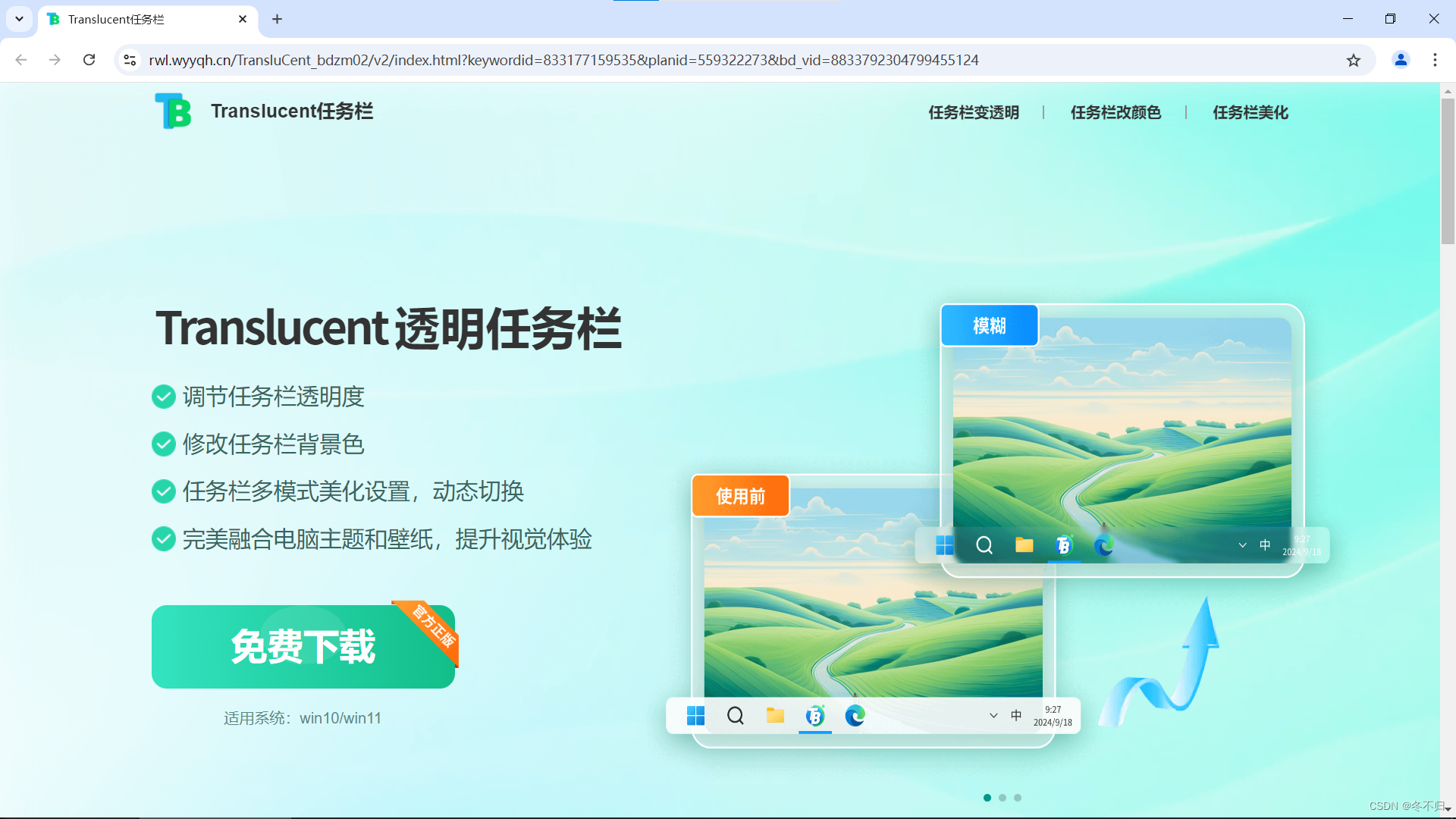
2.安装及使用
2.1.安装教程
找到下载好的文件夹打开
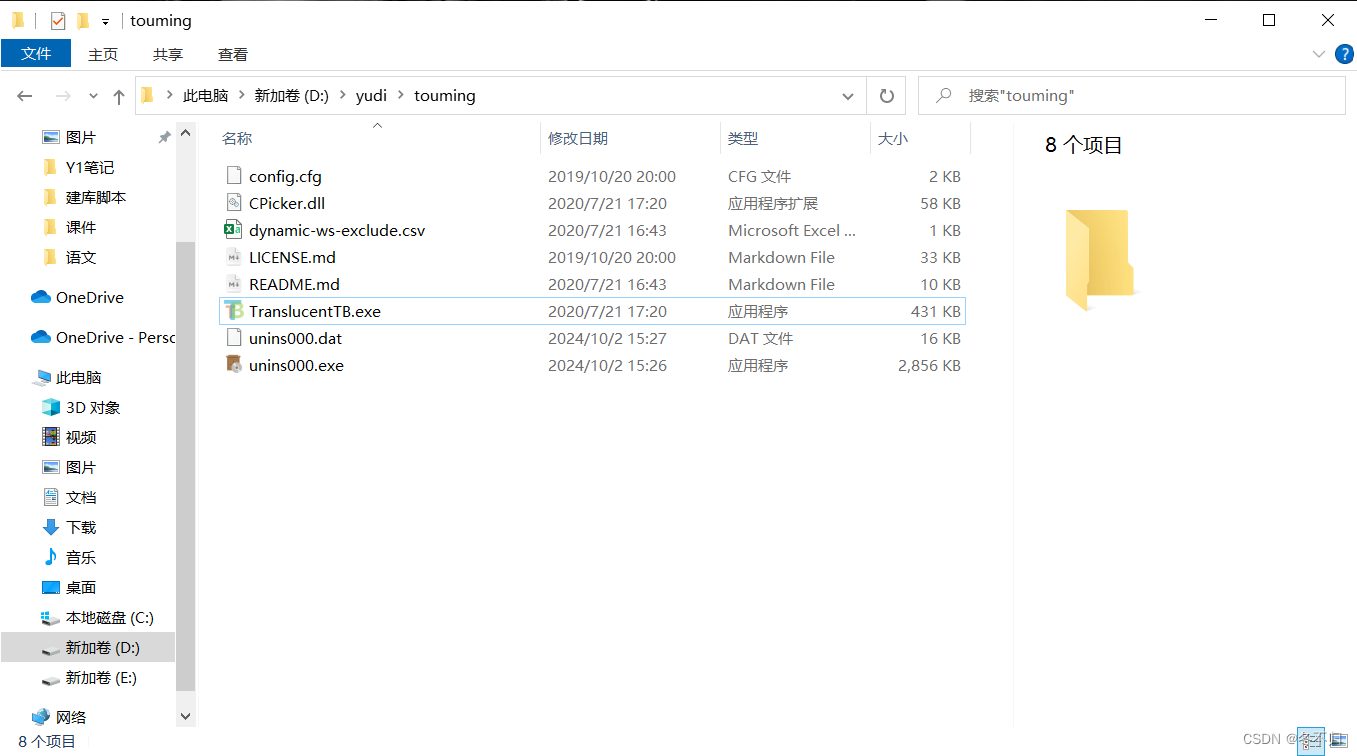
双击Translucent TB.exe就已安装完成
2.2使用教程
找到右下角显示隐藏的图标打开,然后右键点击TB,如下图所示
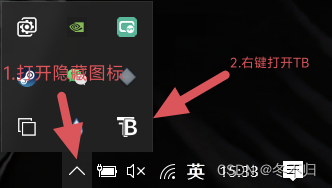
右键打开之后如图所示,当然各位大佬的都是英文,必须开机及启动打开,如需要调节隐藏任务栏的透明度可以选择第一个,以下如图所示
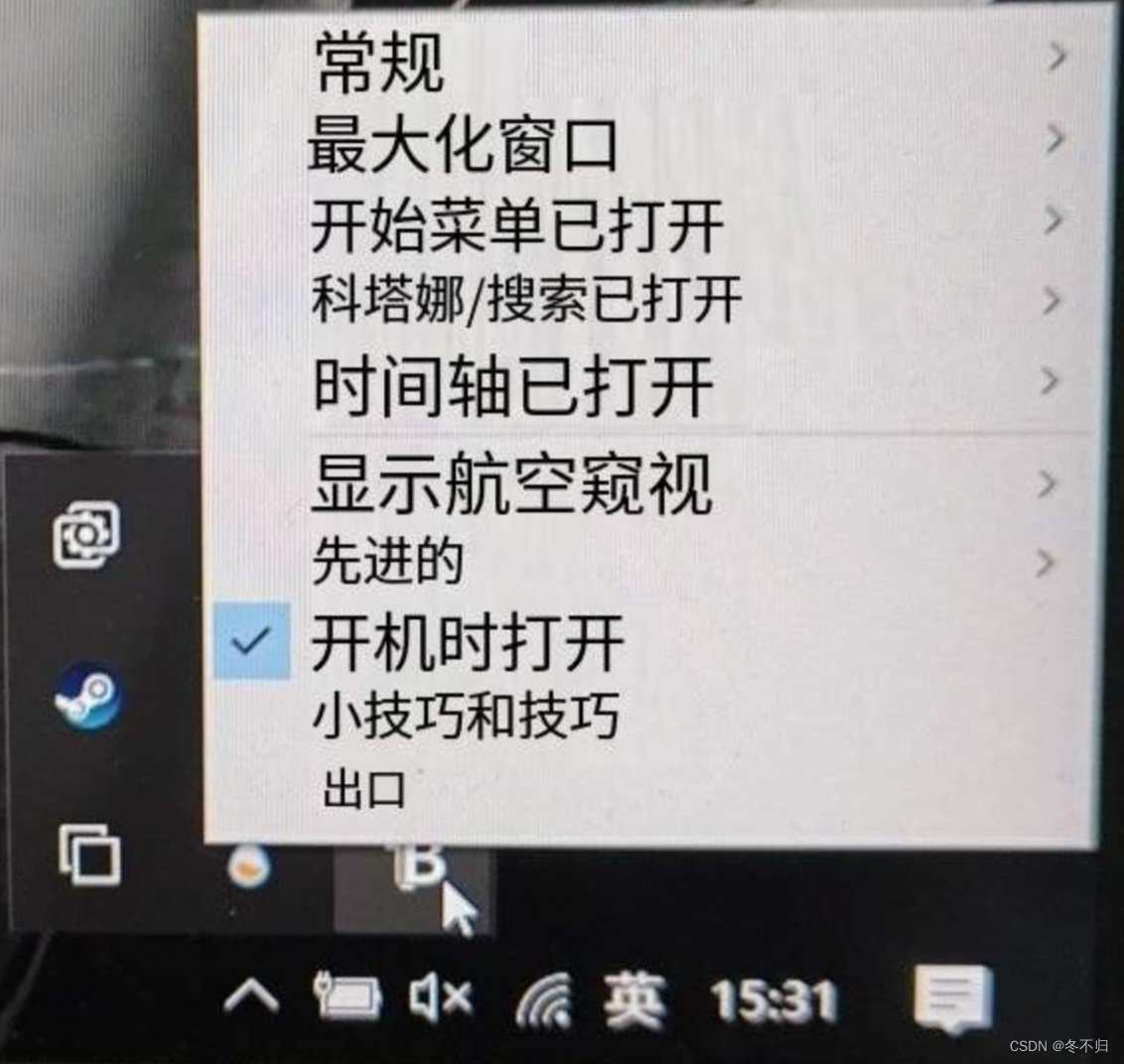
选择常规即可调节任务栏透明度























 6978
6978

 被折叠的 条评论
为什么被折叠?
被折叠的 条评论
为什么被折叠?








